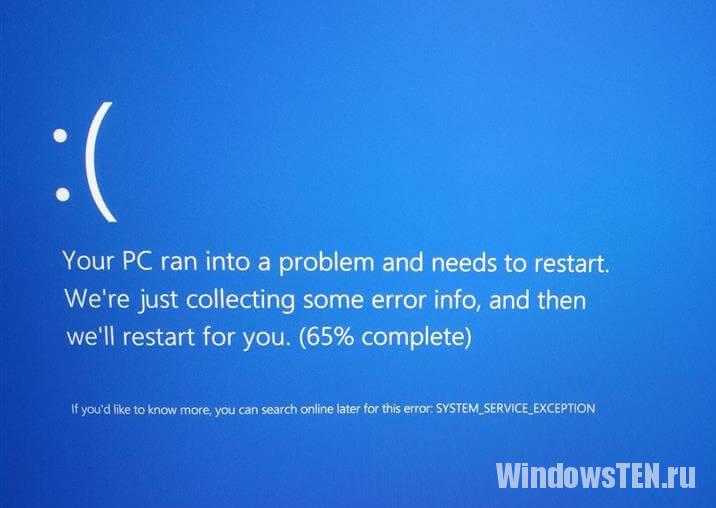SYSTEM_SERVICE_EXCEPTION Windows 10 относятся к типу ошибок BSOD (синий экран смерти). Разберемся, какие действия можно выполнить пользователю, для их устранения.
Причины возникновения
Подобные Stop-ошибки возникают при конфликте оборудования с программным обеспечением или компонентов системы с драйвером. Их трудно вылечить, но стандартные способы и методы устранения неполадок могут с этим помочь.
Чтобы конкретно разобраться, почему возникает ошибка SYSTEM_SERVICE_EXCEPTION, можно отправить на анализ в службу поддержки Microsoft дамп памяти (копия содержимого памяти ПК на момент возникновения ошибки), если функция создания не выключена.
Код 0x0000003B SYSTEM_SERVICE_EXCEPTION может появится из-за пересекающих графических драйверов пользовательского режима и неправильной передаче данных к коду ядра. Причиной служит избыток использования пула подкачиваемой памяти.
Как устранить?
Попробуйте отследить закономерность, после каких действий стала возникать ошибка:
- обновление драйверов или ОС;
- подключения нового устройства;
- перегрева компьютера.
Советы по устранению синего экрана смерти:
- Если ошибка возникает при загрузке (синий экран) и дальше идет перезагрузка:
- Выньте модули оперативной памяти, если надо почистите, вставьте в пустые слоты или поменяйте местами.
- Выполните сброс настроек BIOS по умолчанию.
- Если удалось загрузить Windows, войдите в безопасный режим (включите запуск безопасного режима по умолчанию или используйте носитель с установщиком Windows 10 для включения режима через командную строку).
- Откатите систему до сохраненной точки восстановления.
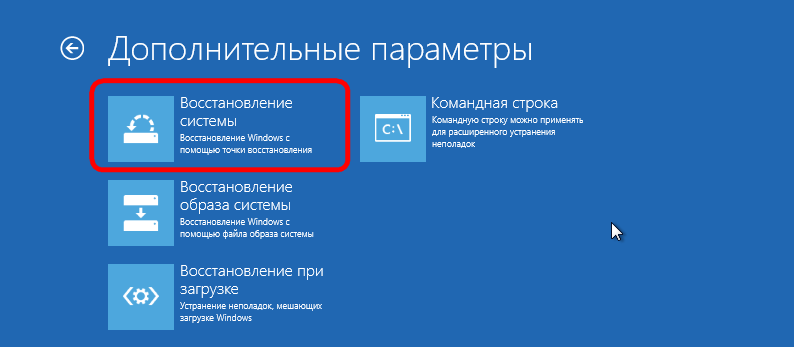
- Если синий экран возник после обновления драйвера, зайдите в диспетчер устройств, удалите драйвер или откатите до предыдущей версии.
- Проверьте наличие последних обновлений Windows и установите их.
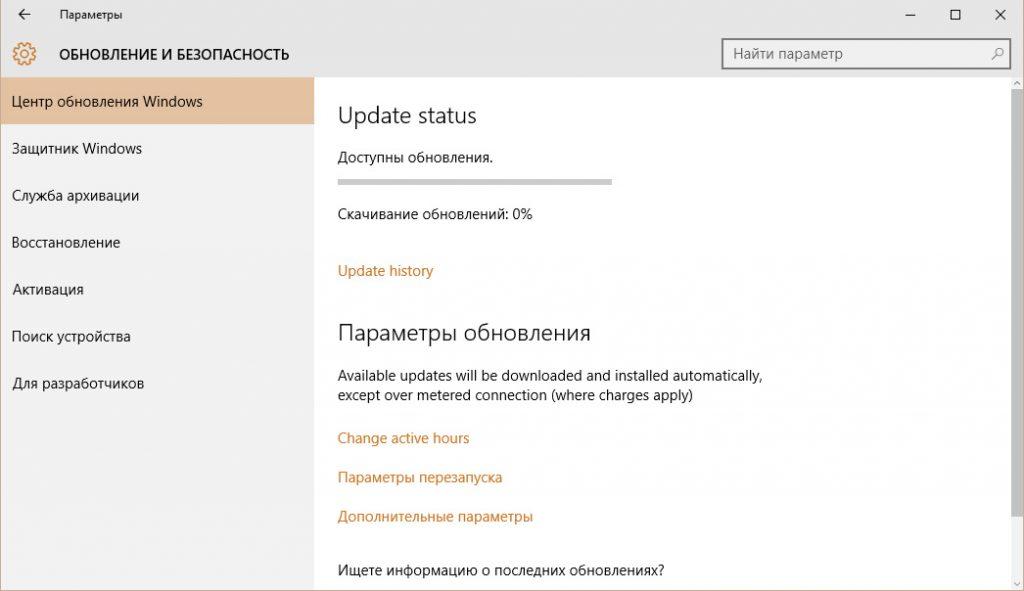
- Проверьте на ошибки жесткий диск и оперативную память (программа memtest86), устраните по возможности неисправность.
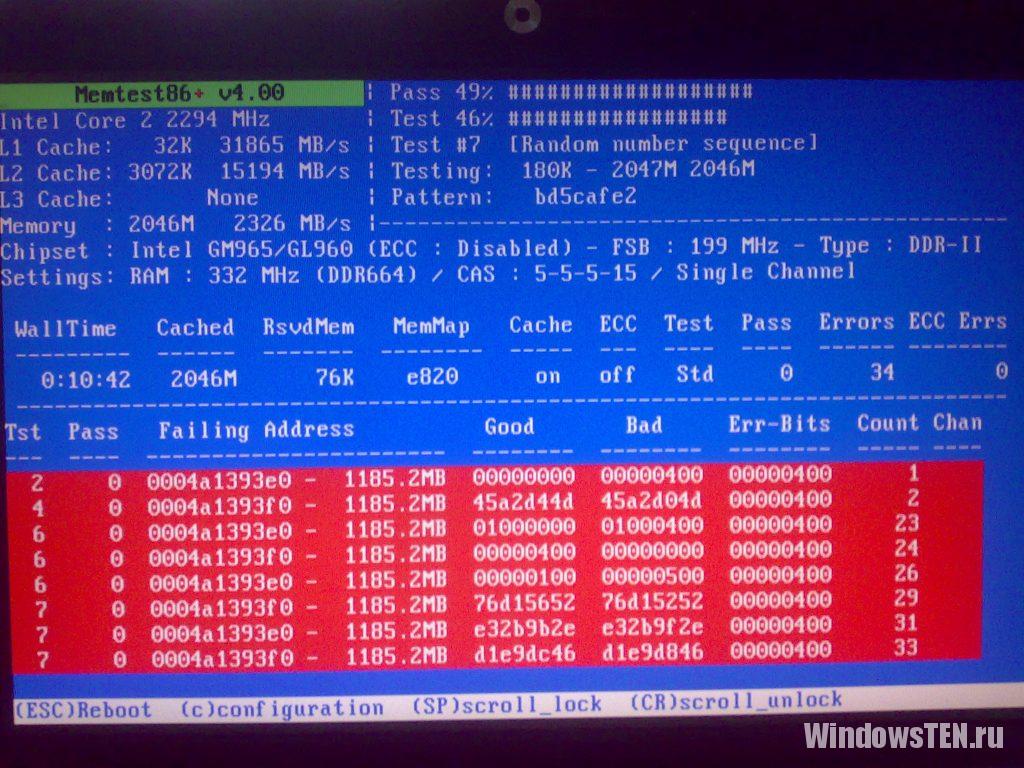
- Проверьте температурный режим аппаратных частей вашего ПК с помощью утилит (например AIDA64). Если температура выше нормы, проведите профилактические работы.
- Если проблема не решилась, запишите Windows 10 на носитель и выполните чистую установку.
Microsoft также предоставляет рекомендации по устранению “синего экрана смерти”. Если у вас возникнут трудности, вы можете обратиться в службу поддержки Microsoft или же спросить у нас!